ソフトウェア設定
以下のURLにアクセスするとmoode audioの設定画面に入ることができます。
順番に設定していきましょう。
「config」をクリックすると各種設定をすることができます。
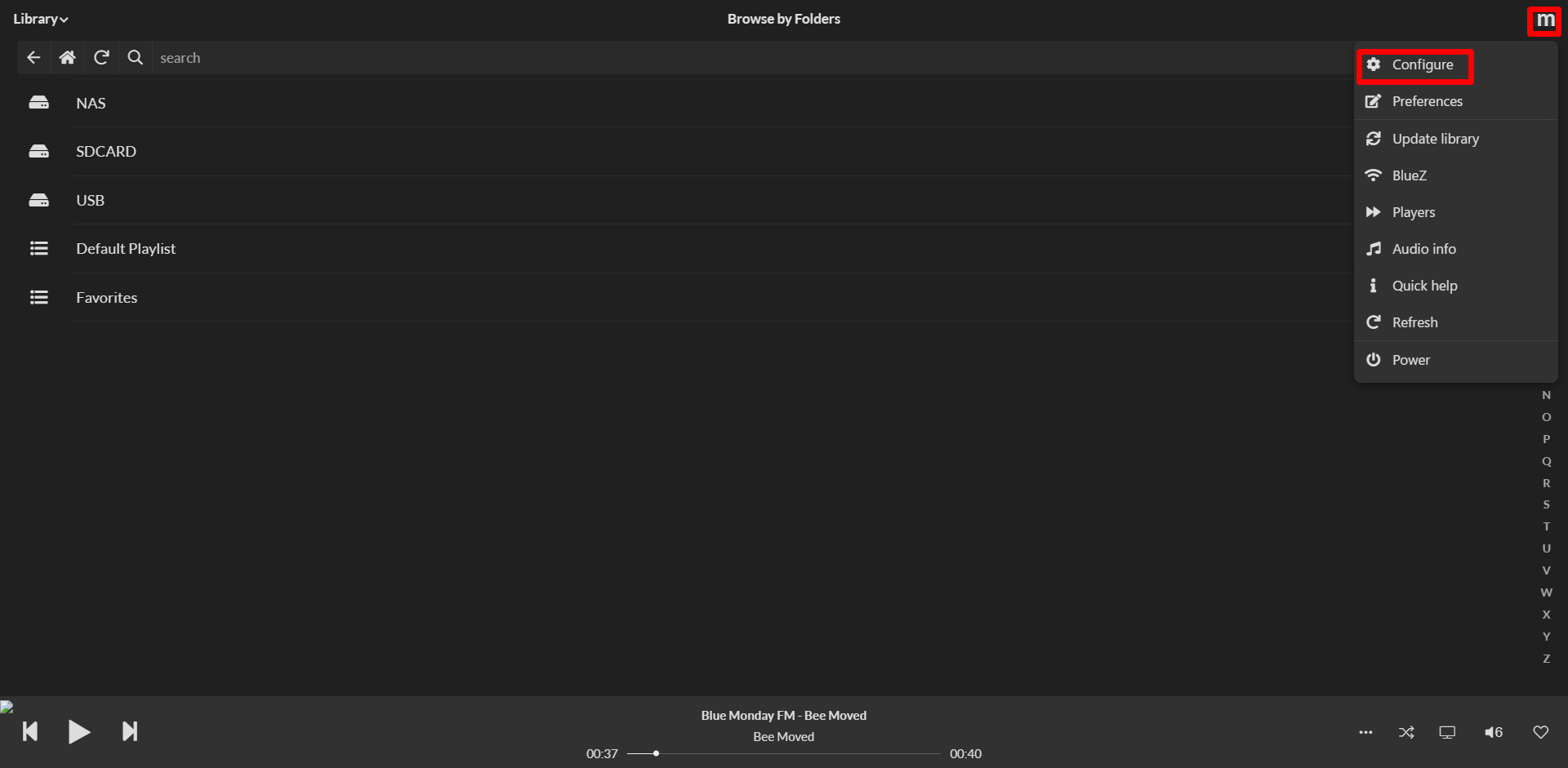
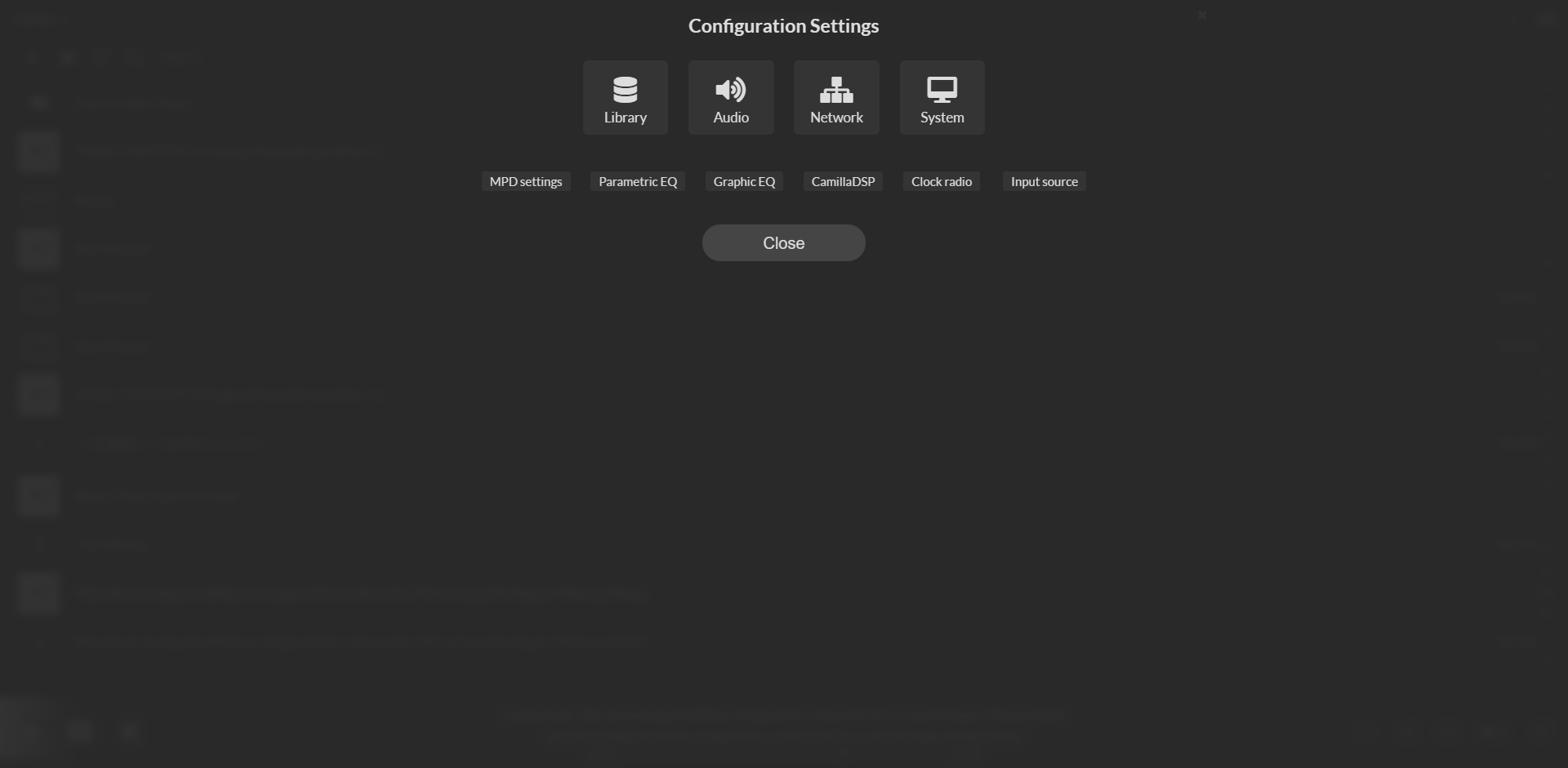
ネットワーク設定
ネットワーク設定画面から自身の環境に応じた値を入力します。
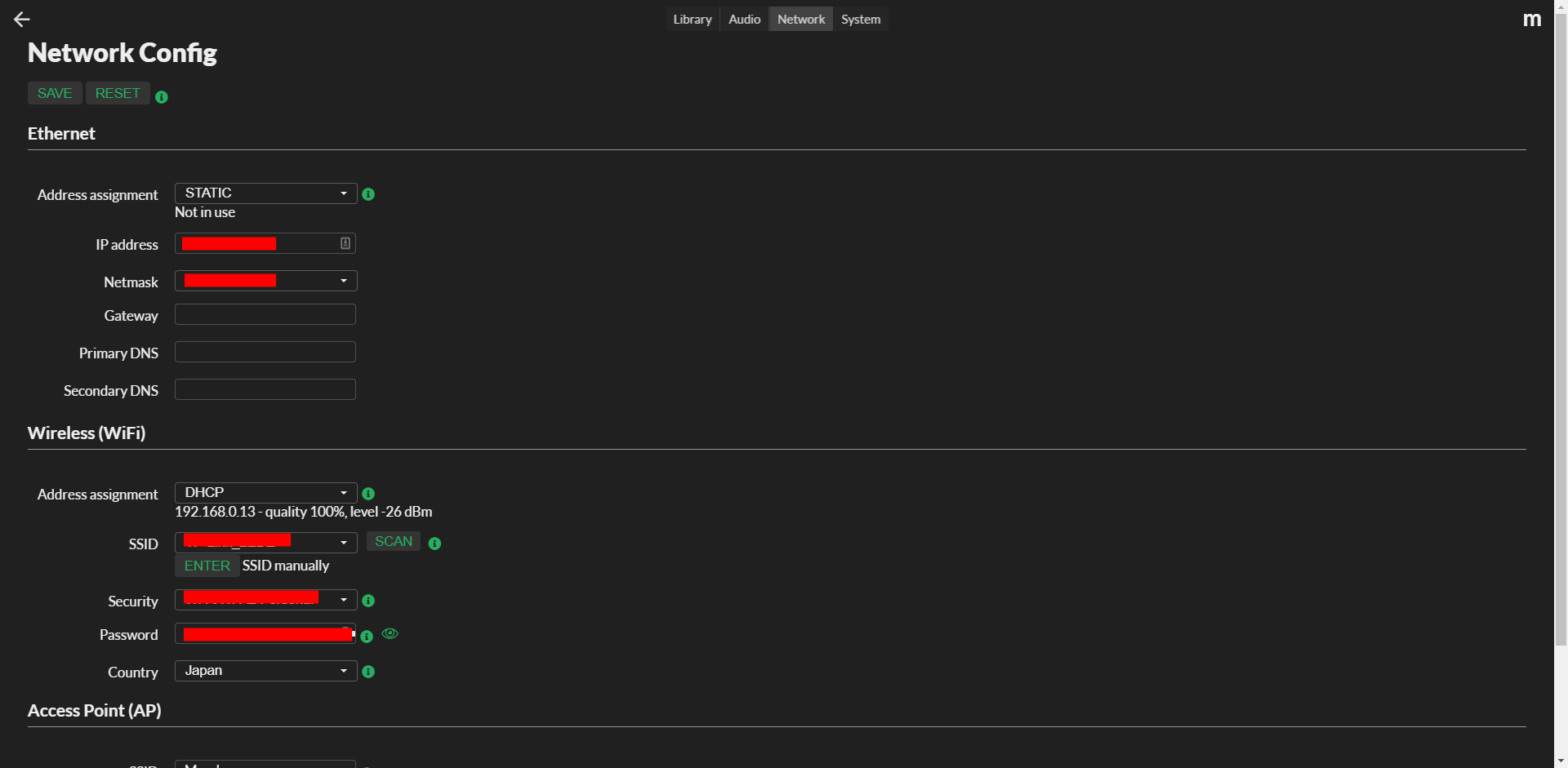
ライブラリー設定
再生する音源の設定をします。NASに音源が入っている場合は「CREATE」からパスの設定をします。パスの設定を終えたら「REGENERATE」ボタンで更新します。
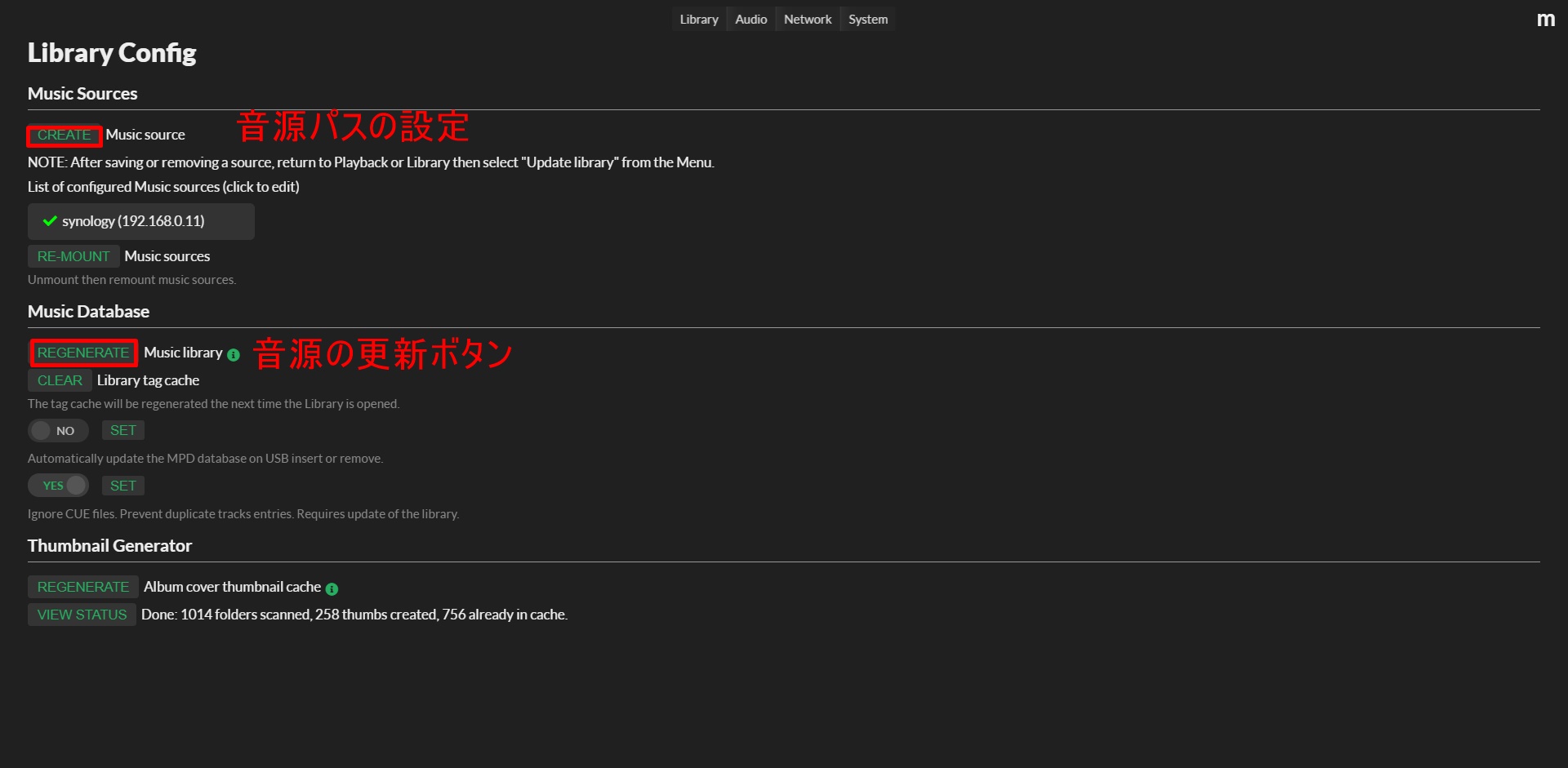
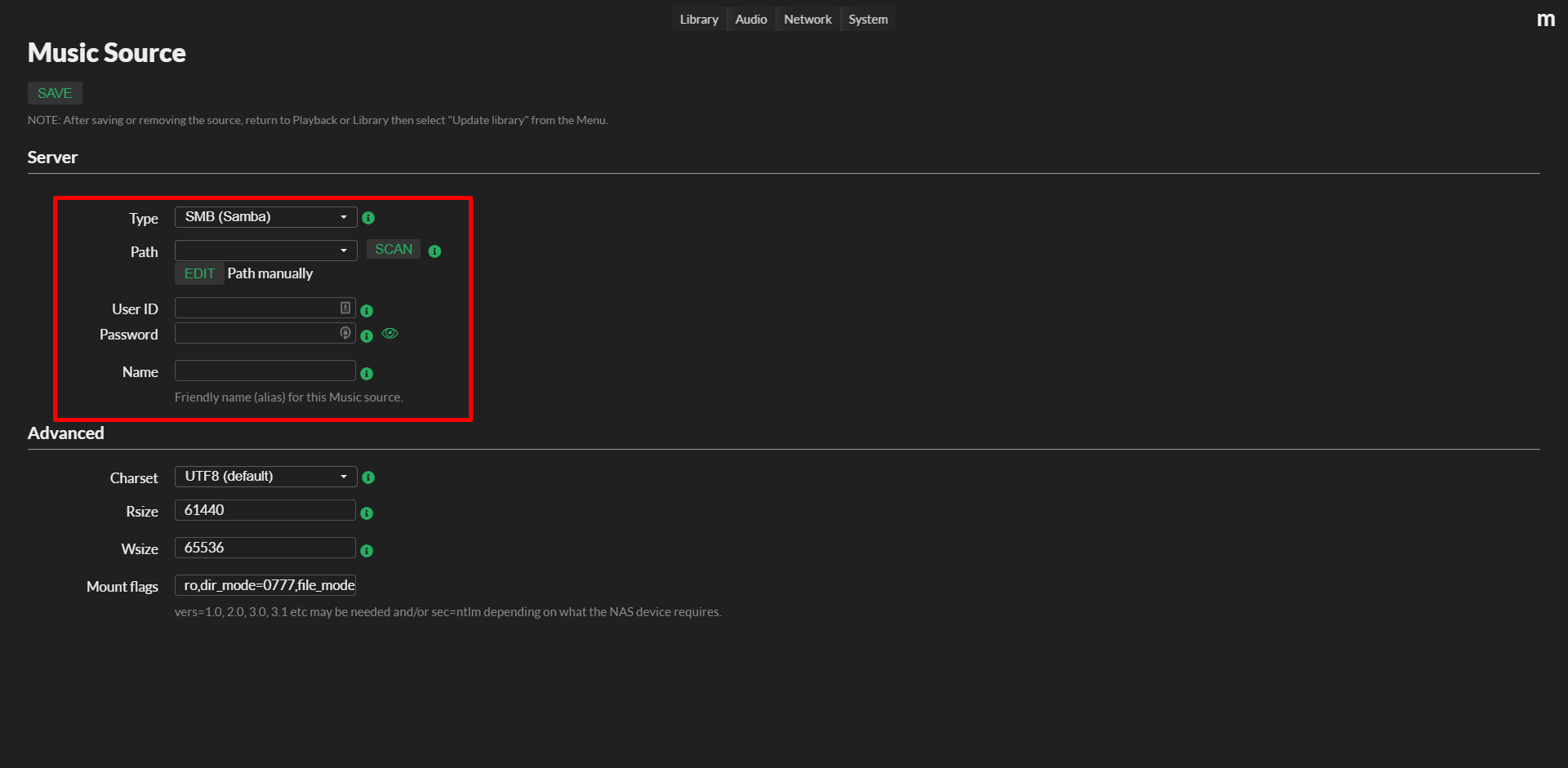
オーディオ設定
出力設定
オーディオボードから音を出す設定をします。使用しているボードが紹介した「kuman」「NANOSOUND ONE」であれば以下のように設定します。
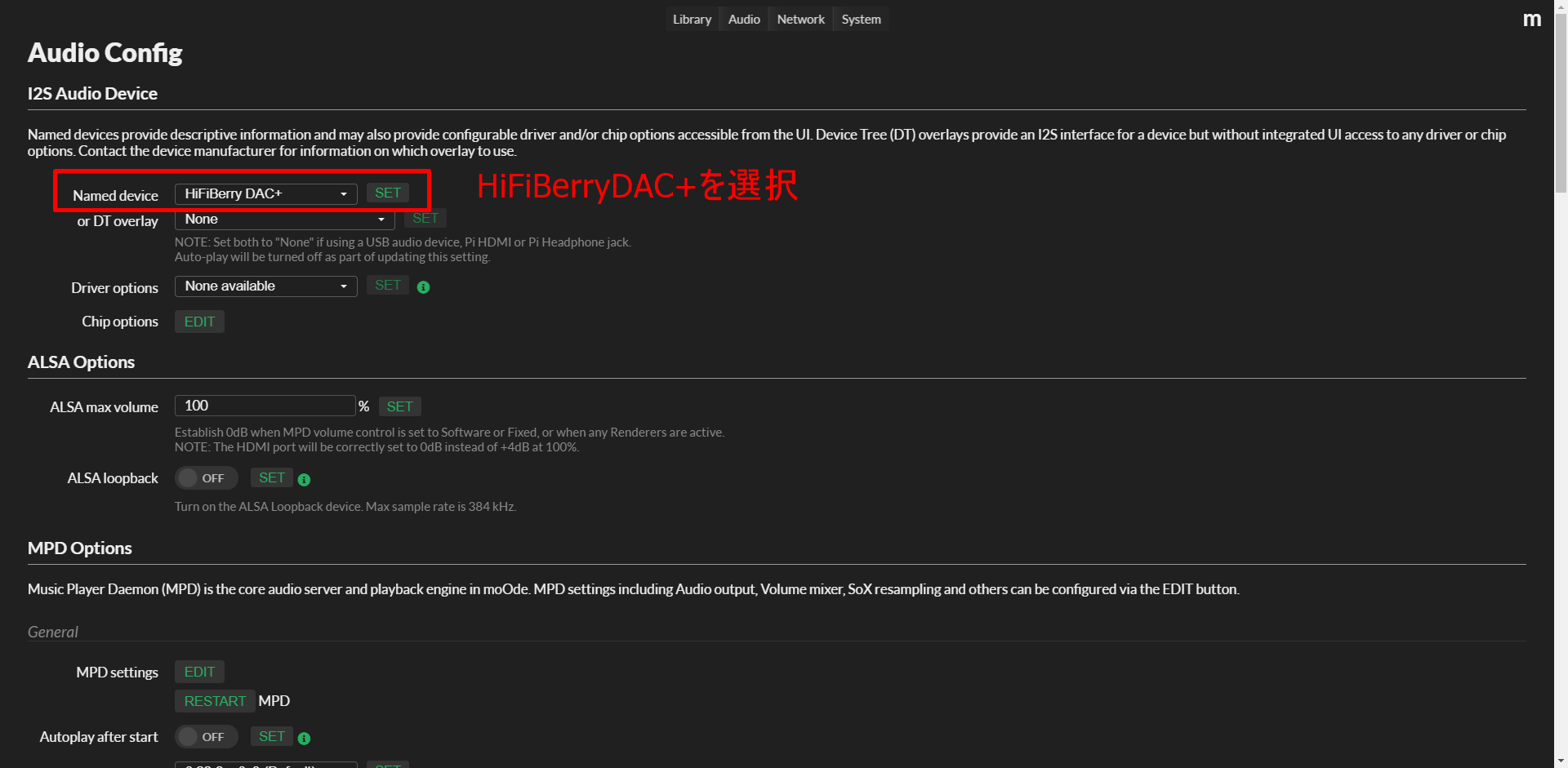
Spotify/Bluetooth接続設定
Spotify premiumに加入している人は音源をmoode audio経由で再生できます。Blutoothを利用したい場合もここで設定できます。
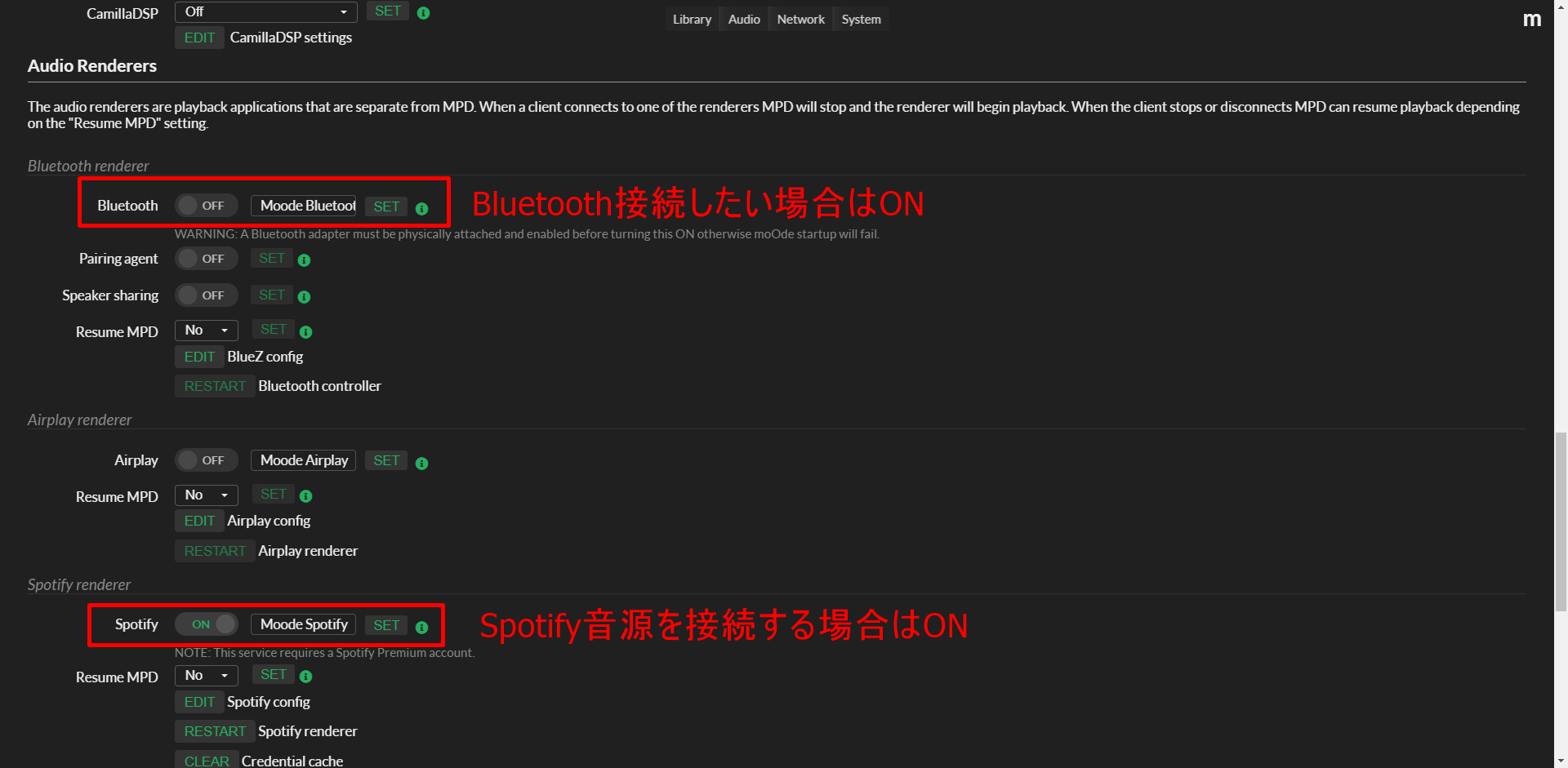
UPnPレンダラー設定(オススメ)
「Bubble UPnP」等を利用しアプリから音源を再生したい場合はON
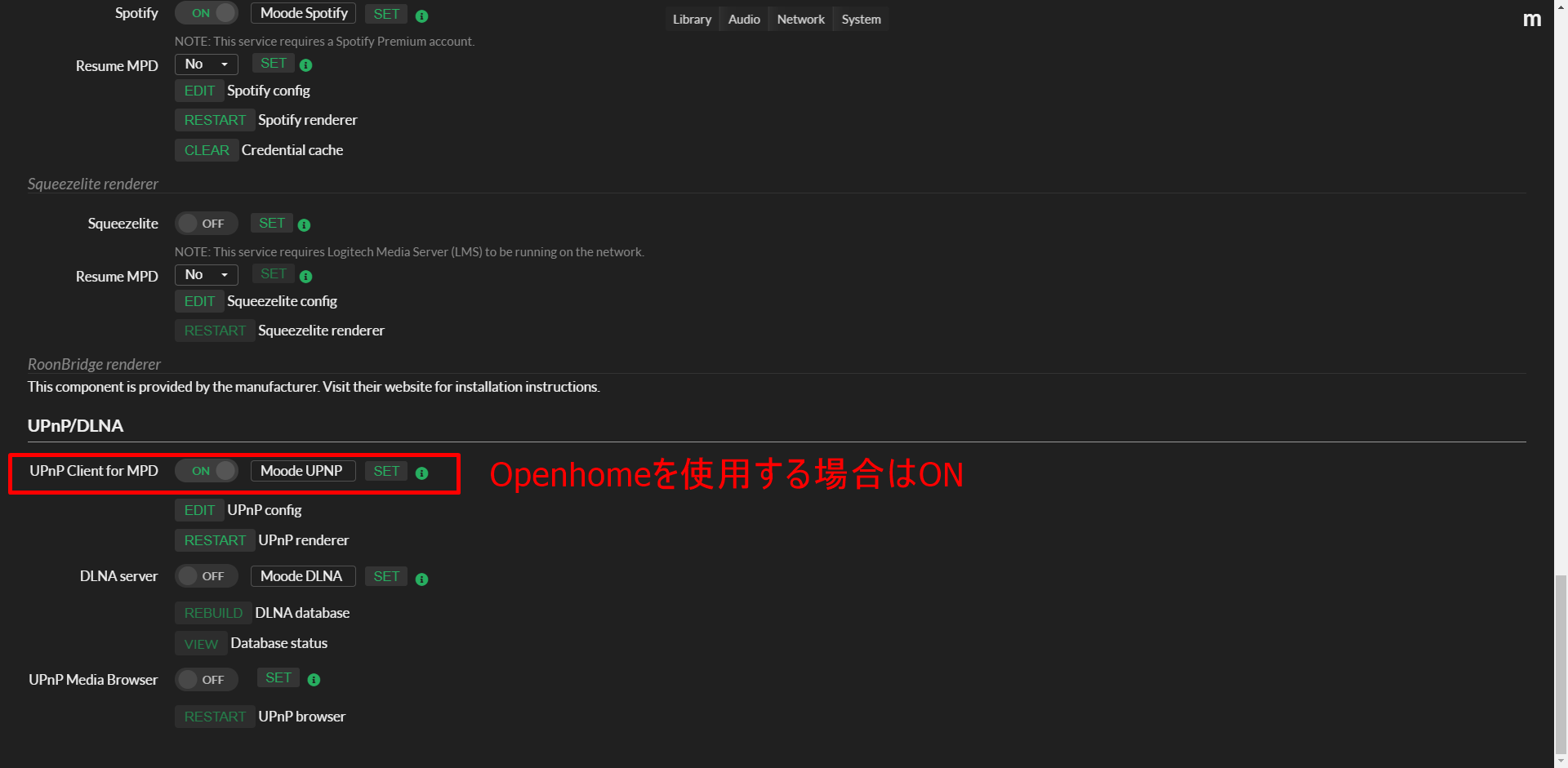
再生してみよう
ここまで設定できれば無事に音源が再生できます。
ブラウザから再生する。
http://moode.local または 192.***.****(各自のmoode audioのaddress)を入力してブラウザ経由でmoode audioを制御できます。「Library」から任意の音源を選択して再生してみましょう。
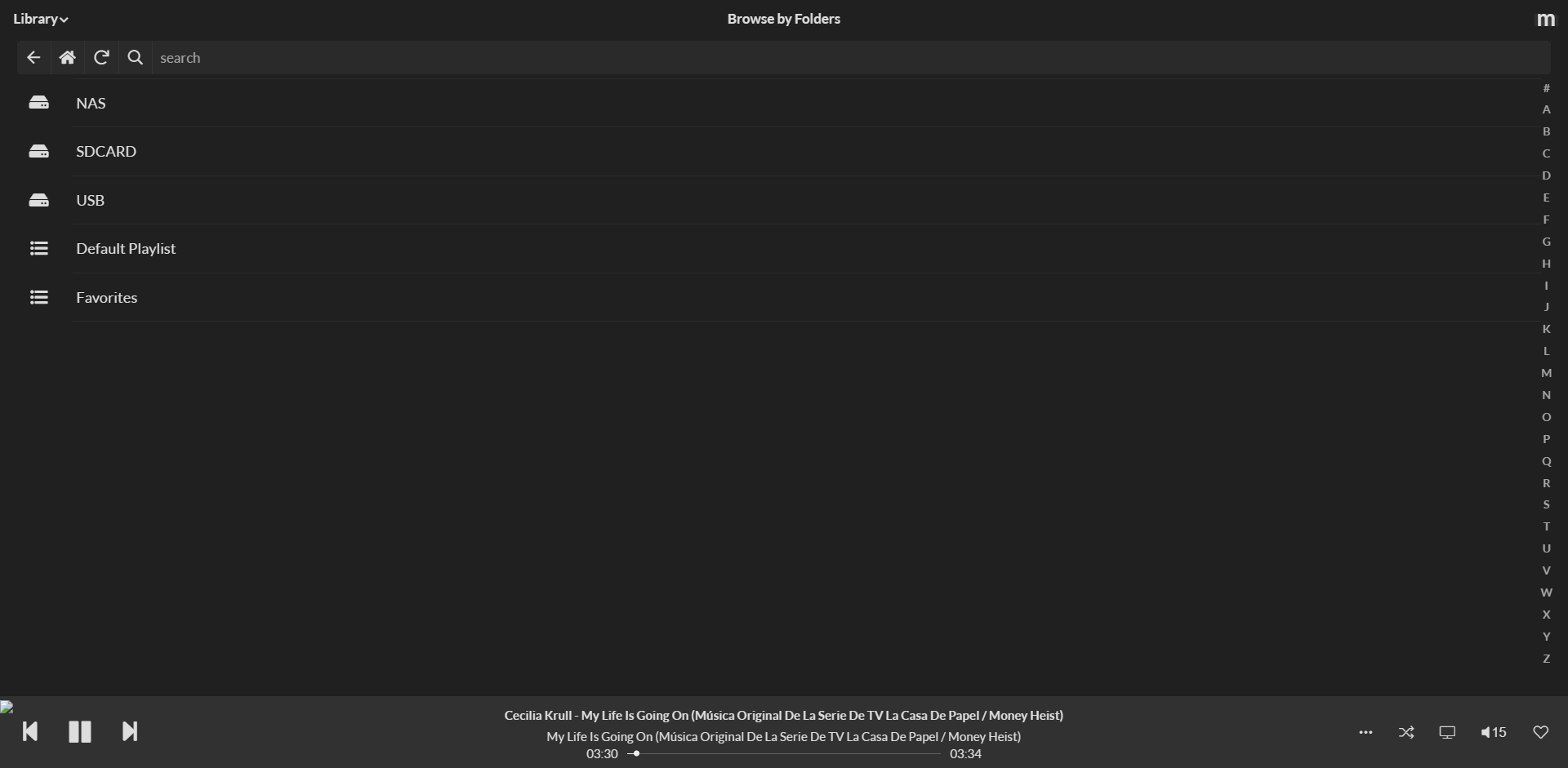
アプリを使う
「Bubble UPnP」等のアプリでも音源再生ができます。ブラウザのユーザーインターフェースは正直使いにくいのでこちらがおススメです。このアプリを使う場合はUPnPレンダラー設定をONにしてください。
再生音源がNASにある場合は「Bubble UPnP」を利用できるようにソフトウェアをNASへインストールする必要があります。QNAPとSynologyのNASに限りパッケージが提供されています。
まとめ
ラズパイで高音質ミュージックシステムを構築する方法を3記事にわたって紹介しました。無事に再生はできたでしょうか?
moode audioのソフトウェアの設定に関しては自分で書いていて分かりにくい箇所が多かったので適宜更新していきます。



コメント